Nintendo Switch là một trong những hệ máy chơi game phổ biến và được ưa chuộng trên toàn thế giới. Tuy nhiên, có thời điểm bạn cần phải chuyển dữ liệu lưu trữ trên Nintendo Switch cũ sang một máy mới, có thể do bạn muốn nâng cấp hoặc thay thế thiết bị cũ. Việc chuyển dữ liệu đảm bảo rằng bạn không mất mọi thành tựu và tiến bộ trong trò chơi của mình. Trong bài viết này, 34gameshop sẽ hướng dẫn chi tiết về cách chuyển dữ liệu lưu trữ trên Nintendo Switch cũ sang một máy mới một cách đơn giản và hiệu quả.
Chuyển dữ liệu lưu trữ trên Nintendo Switch sang Nintendo Switch OLED

Chuyển dữ liệu lưu trữ trên Nintendo Switch sang máy Nintendo Switch OLED không hề dễ dàng. Không giống như PS5 và Xbox Series X, cả hai đều có giao thức sao lưu đám mây khá đơn giản, việc sao lưu và di chuyển tệp lưu trữ của Switch có thể gây khó khăn.
Thực tế, có hai phương pháp để chuyển dữ liệu lưu trữ trên Nintendo Switch, nhưng một trong số đó phụ thuộc vào việc bạn cần đăng ký một dịch vụ trả phí Nintendo Switch Online. Phương pháp còn lại có thể thực hiện miễn phí. 34gameshop khuyên bạn nên chọn phương pháp chuyển thủ công, đơn giản vì không phải trò chơi Nintendo Switch nào cũng hỗ trợ sao lưu đám mây.
Hãy lưu ý rằng quy trình này không chỉ giới hạn cho Switch và Switch OLED. Nó sẽ hoạt động trên bất kỳ hai hệ thống Switch nào, cho dù đó là các mẫu máy cơ bản, OLED, hoặc Nintendo Switch Lite. “Chuyển đổi từ Switch cơ bản sang Switch OLED” đơn giản là tình huống phổ biến nhất hiện tại
Cả hai phương pháp đều yêu cầu kết nối Wi-Fi ổn định và một tài khoản người dùng Nintendo. Bạn có thể tạo tài khoản Nintendo trên trình duyệt Web một cách dễ dàng. Phương pháp đầu tiên cũng yêu cầu đăng ký Nintendo Switch Online, có giá ít nhất là 20 đô la mỗi năm.
Chuyển dữ liệu trên Nintendo Switch thông qua lưu trữ đám mây
Chuyển dữ liệu lưu trữ trên Nintendo Switch thông qua lưu trữ đám mây là phương pháp dễ thực hiện hơn trong hai phương pháp, nhưng cũng dễ gây lỗi trong quá trình thực hiện. Đây cũng là phương pháp tốn kém hơn và tiềm ẩn nguy cơ mất nhiều thời gian hơn. Nếu bạn không phiền với một quy trình phức tạp hơn một chút, 34gameshop khuyên bạn nên sử dụng “Data transfer tool” (công cụ chuyển dữ liệu). Nhưng nếu bạn chắc chắn rằng tất cả các trò chơi của bạn đều hỗ trợ sao lưu đám mây – hoặc nếu bạn đã vứt bỏ máy Switch ban đầu của mình nhưng đã sao lưu dữ liệu trực tuyến – hãy đọc tiếp.
1. Sao lưu dữ liệu lưu trữ lên đám mây
Rõ ràng, bạn không thể tải xuống dữ liệu lưu trữ trên Nintendo Switch từ đám mây nếu ban đầu chúng không có chúng. Quy trình này khá dễ thực hiện, nhưng hãy nhớ, nó không thể thực hiện được nếu thiếu tài khoản Nintendo Switch Online.
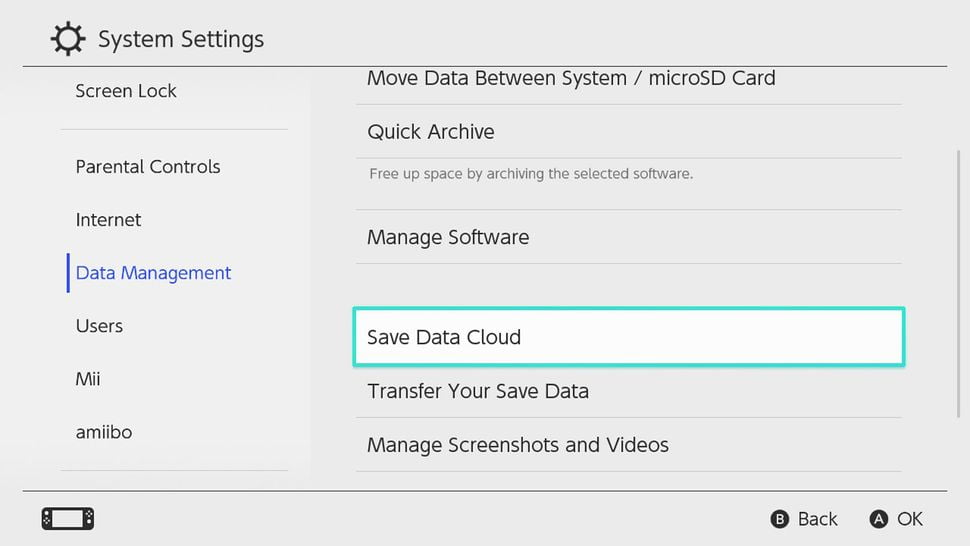
Đầu tiên, khởi động máy Switch cũ của bạn. Di chuyển đến Cài đặt hệ thống, Quản lý dữ liệu, và Lưu trữ dữ liệu đám mây. Từ đó, kiểm tra tình trạng lưu trữ đám mây của bạn bên phải. Nếu một tệp nói “đã sao lưu,” bạn có thể tiếp tục. Nếu không, chọn một tệp và nhấp vào “Sao lưu dữ liệu lưu trữ”.
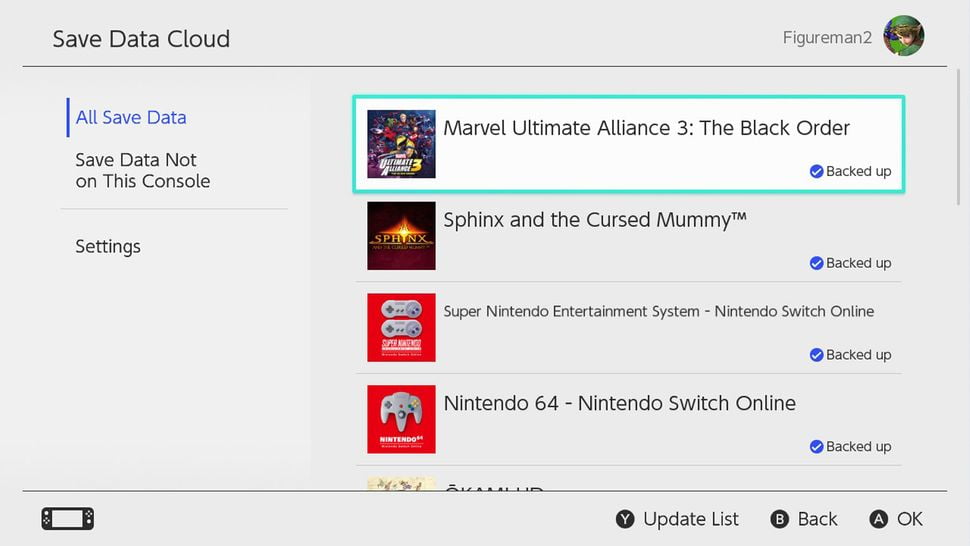
Bạn cũng có thể tự động hóa toàn bộ quy trình này bằng cách vào Cài đặt và bật “Sao lưu Dữ liệu lưu tự động”.
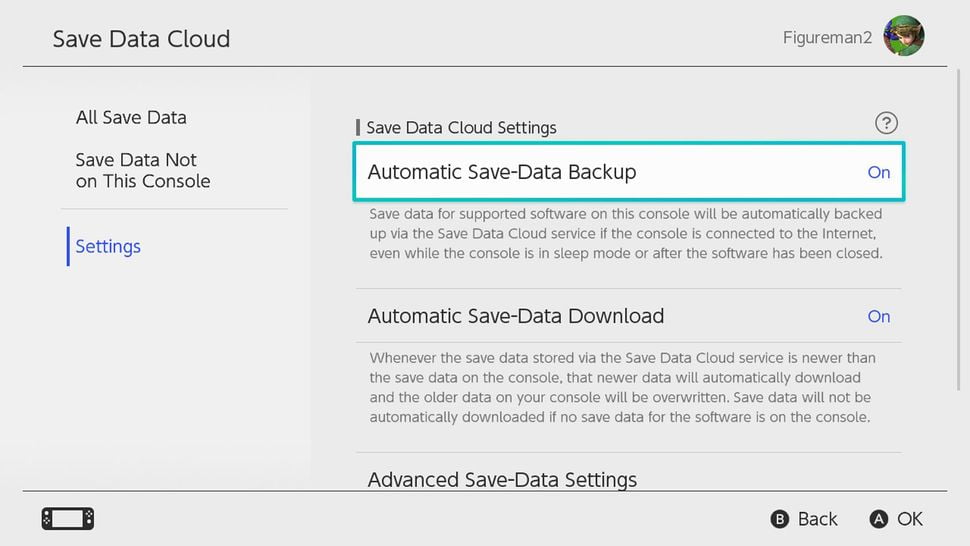
Nếu bạn chưa sao lưu dữ liệu lưu trữ của mình trước đây, quy trình này có thể mất một chút thời gian.
2. Tải xuống dữ liệu lưu trữ từ đám mây
Lấy máy Switch mới của bạn hoặc máy Switch OLED. Chúng ta sẽ thực hiện cùng một quy trình như Bước 1, chỉ ngược lại. Một lần nữa, đi đến Cài đặt hệ thống, Quản lý dữ liệu và Lưu trữ dữ liệu đám mây. Điều hướng đến Lưu trữ dữ liệu không có trên máy này và bạn sẽ thấy tất cả các dữ liệu lưu trữ đám mây từ máy Switch đầu tiên.
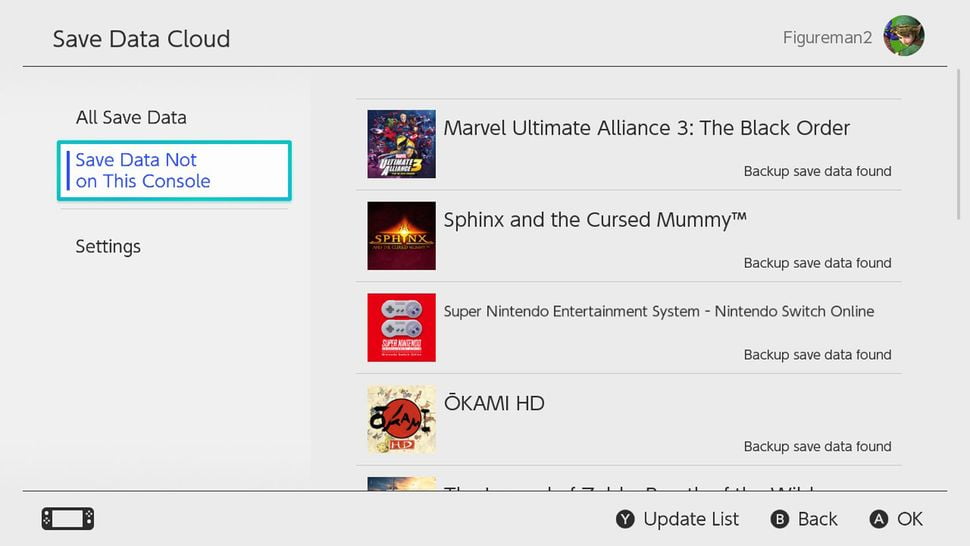
Chỉ cần nhấp vào dữ liệu lưu trữ bạn muốn chuyển và sau đó chọn Tải xuống dữ liệu lưu trữ.
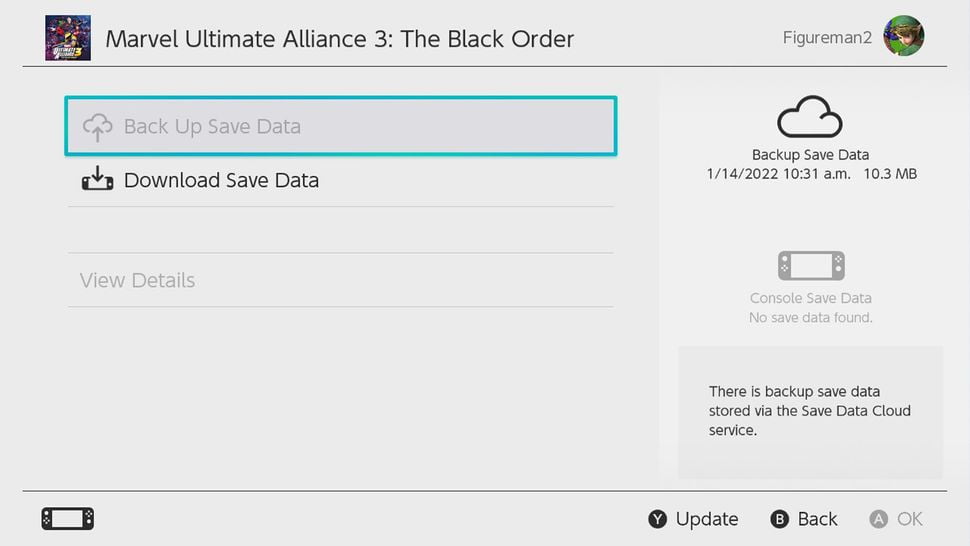
Nếu bạn có quá nhiều dữ liệu lưu trữ đám mây và không muốn thủ công từng cái một, cũng có một cách dễ hơn. Dưới “Lưu trữ dữ liệu đám mây”, chọn “Tải xuống tự động dữ liệu lưu trữ,” sau đó chờ quá trình hoàn thành. Tuy nhiên, việc tải xuống lưu trữ một cách từng cái một cũng an toàn hơn một chút, vì vậy quyết định là của bạn.
Phương pháp này sẽ an toàn hơn cho việc chuyển dữ liệu lưu trữ trên Nintendo Switch. Dù vậy không phải tất cả trò chơi Switch đều hỗ trợ phương pháp này, bao gồm các tựa game nổi tiếng như Dark Souls: Remastered và Animal Crossing: New Horizons.
Chuyển dữ liệu lưu trữ trên Nintendo Switch thông qua Data transfer tool
Để chuyển các tệp lưu trữ từ một máy Switch sang máy Switch OLED, Nintendo khuyên bạn nên sử dụng công cụ chuyển dữ liệu. Mặc dù quy trình này đòi hỏi một chút công sức hơn so với phương pháp lưu trữ đám mây, nó cũng ít có khả năng bỏ sót trò chơi yêu thích của bạn.
Nintendo đã có một video hướng dẫn, nếu bạn muốn theo dõi. Chúng tôi cũng sẽ nhúng nó ở đây:
https://www.youtube.com/watch?v=XV0FrxK3bNI
1. Khởi chạy công cụ chuyển dữ liệu
Lấy máy Switch cũ của bạn, sau đó vào Cài đặt, Quản lý dữ liệu. Chọn “Chuyển dữ liệu lưu trữ”.
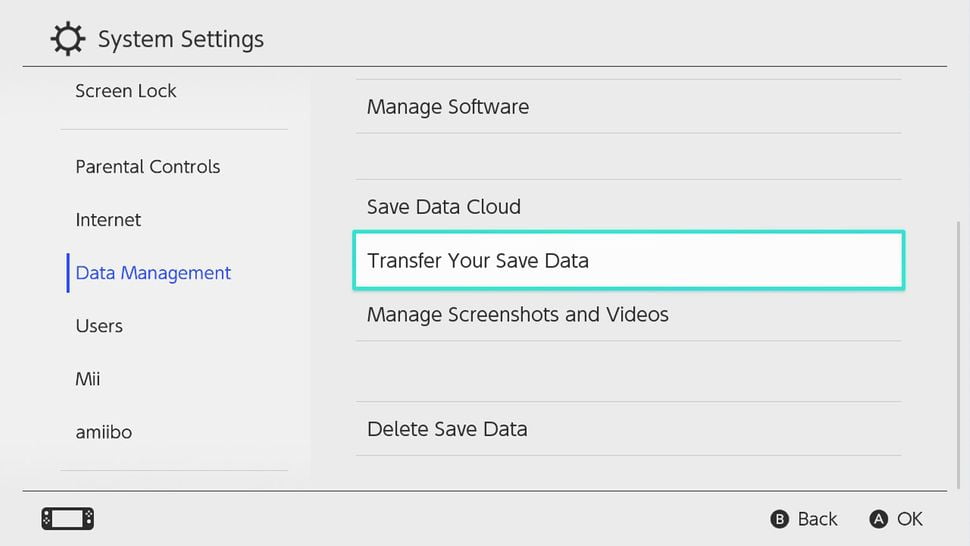
Chọn “Gửi dữ liệu lưu trữ đến máy console khác”.
2. Gửi dữ liệu lưu trữ của bạn
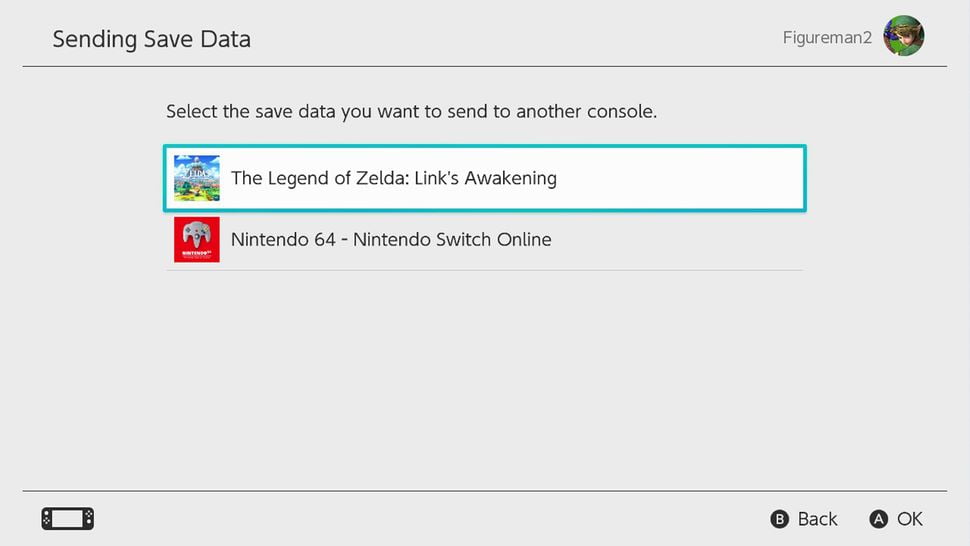
Từ đây, bạn sẽ thấy danh sách các trò chơi bạn đã lưu có trên máy console cũ của mình. Chọn lưu trữ bạn muốn chuyển, sau đó chọn “Gửi dữ liệu lưu trữ”.
3. Nhận dữ liệu lưu trữ của bạn
Lấy máy Switch mới hoặc Nintendo Switch OLED của bạn. Đi đến Cài đặt hệ thống, Quản lý dữ liệu và Chuyển dữ liệu lưu của bạn như trước. Lần này, tuy nhiên, hãy chọn “Nhận dữ liệu lưu trữ” thay vì gửi.
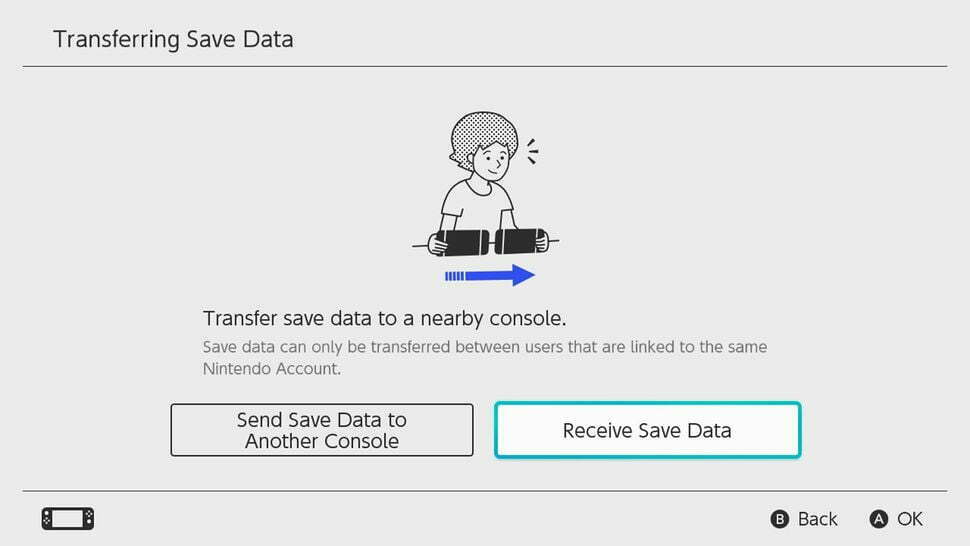
Máy Switch cũ sẽ gửi dữ liệu lưu trữ và máy Switch mới sẽ nhận nó. Việc này có thể mất một chút thời gian, tùy thuộc vào tốc độ và độ mạnh của kết nối Wi-Fi.
Và đây là phần tẻ nhạt: Bạn phải thực hiện quy trình này cho từng tệp lưu trữ một cách riêng biệt. Nếu bạn có hàng chục tệp lưu trữ trên máy Switch cũ của mình, 34gameshop khuyên bạn nên bật podcast hoặc xem một bộ phim phụ ở nền, vì điều này sẽ mất một chút thời gian.
Cách đơn giản hơn để chuyển dữ liệu lưu trữ trên Nintendo Switch?
Cả hai cách trên đều hơi phiền phức và tốn thời gian. Nếu bạn xem video của Nintendo về cách chuyển dữ liệu lưu trữ trên Nintendo Switch, nó khuyên bạn nên làm điều này thông qua “Chuyển tài khoản người dùng”, chuyển toàn bộ tài khoản Nintendo của bạn từ thiết bị cũ sang thiết bị mới, kèm theo các tệp lưu trữ.

Nếu bạn tuân thủ hướng dẫn thiết lập Switch hoặc Switch OLED mới, đây thực sự là cách mà 34gameshop khuyến nghị. Cách này nhanh và dễ dàng hơn so với việc chuyển dữ liệu lưu trữ thủ công và đây là lựa chọn tốt nếu bạn có ý định tặng hoặc bán Switch cũ của mình. Tuy nhiên, nếu bạn dự định sử dụng cả hai máy Switch, đây không phải là một lựa chọn tốt, vì bạn đang tự xóa mình khỏi chiếc console đầu tiên.
Do đó, 34gameshop khuyên bạn nên sử dụng chuyển dữ liệu lưu trữ thông qua đám mây hoặc công cụ chuyển dữ liệu. Bạn luôn có thể thiết lập lại máy cũ của mình sau này nếu muốn, nhưng việc hoàn tác việc chuyển tài khoản người dùng không dễ dàng.

